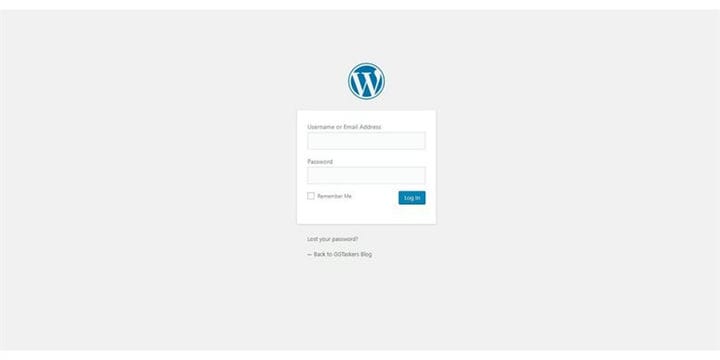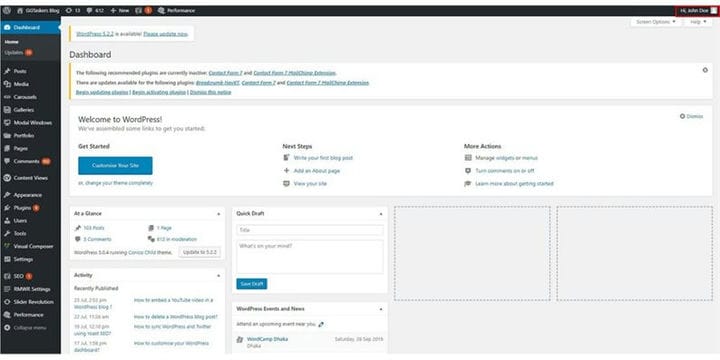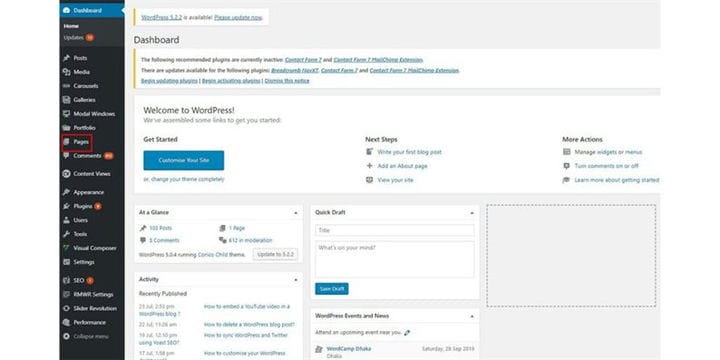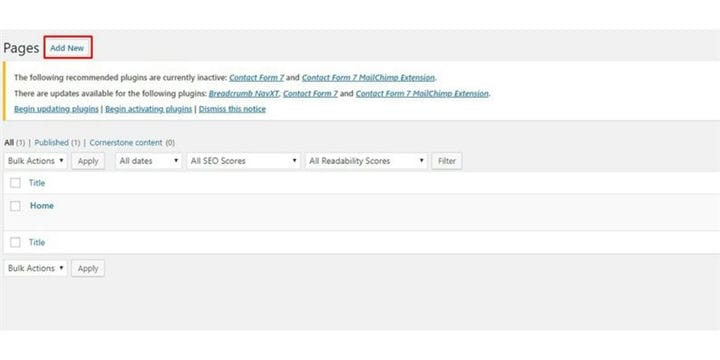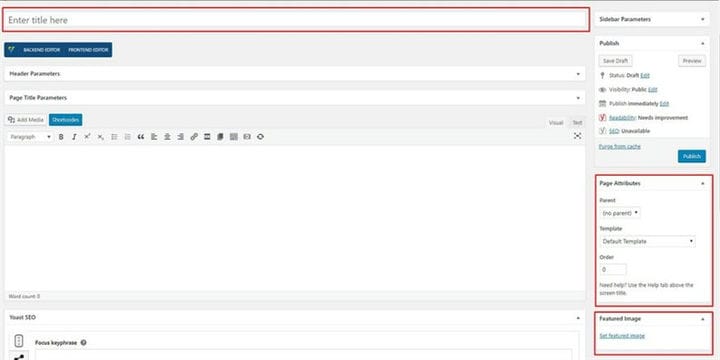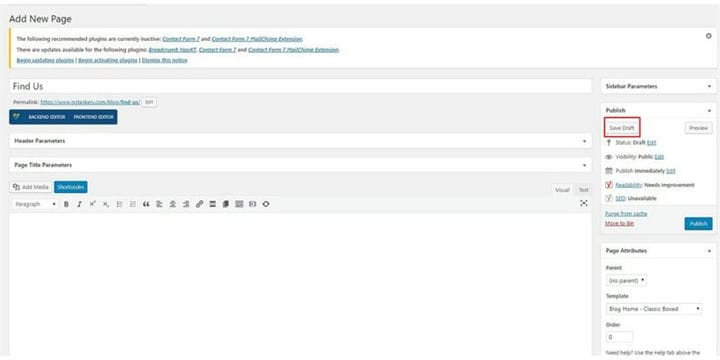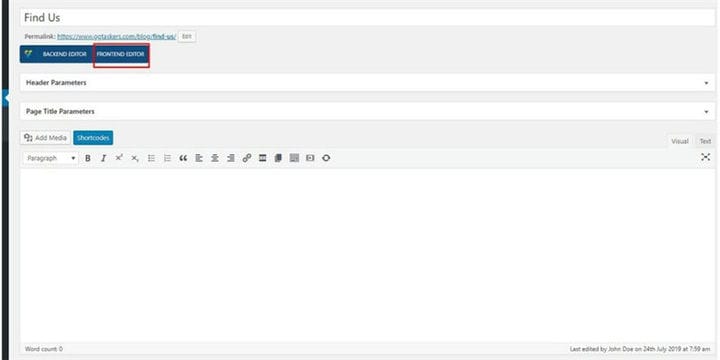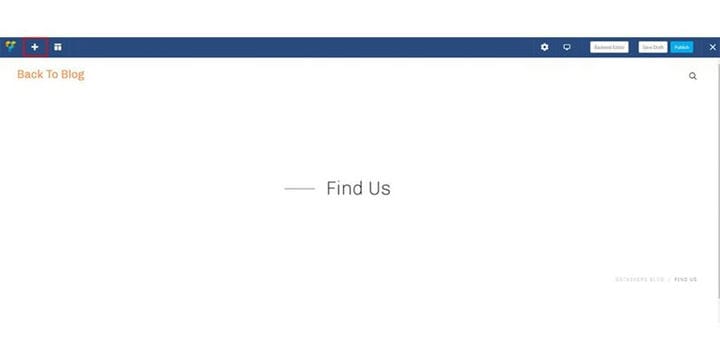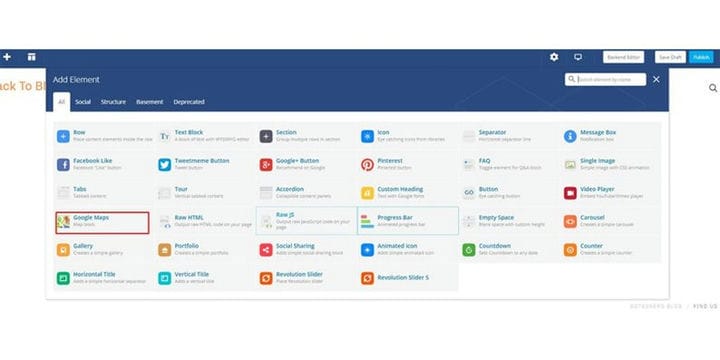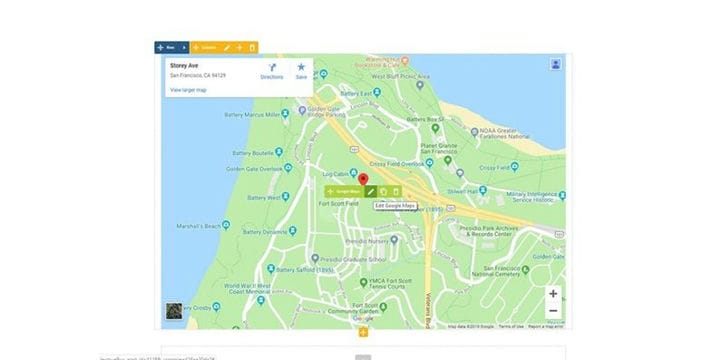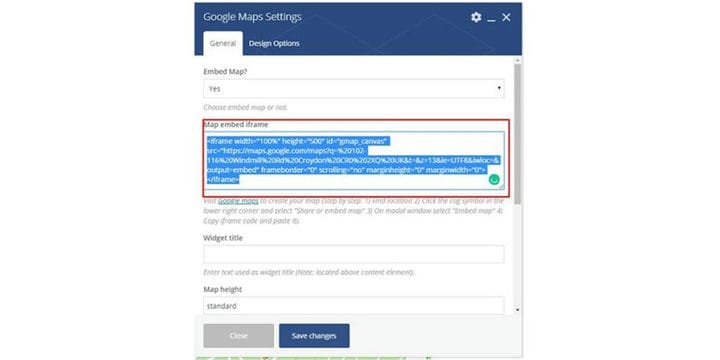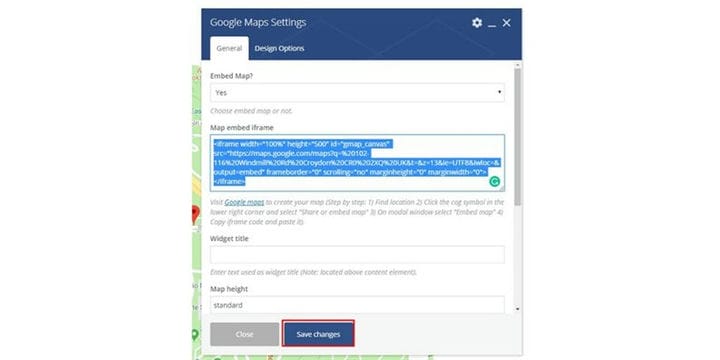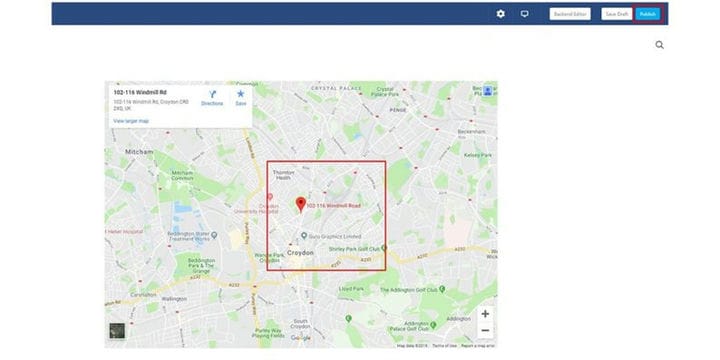Як додати нову сторінку у свій блог WordPress
WordPress є одним із найбільш використовуваних інструментів керування вмістом у наш час, і є кілька причин, чому WordPress досяг такої висоти. Однією з головних причин є зручність системи управління контентом і можливість налаштування системи в цілому. Ви можете легко додати сторінку, коли використовуєте WordPress.
Процес додавання сторінки досить простий, якщо ви використовуєте WordPress. Ви можете створити та налаштувати сторінку з інформаційної панелі адміністратора. У цьому блозі я покажу вам, як створити нову сторінку у своєму блозі WordPress:
Крок 1. Вам потрібно перейти до серверної частини вашого веб-сайту або для WordPress; він відомий як wp-admin. Wp-admin — це універсальний логін для веб-сайту WordPress. Припустимо, ваш веб-сайт www.example.com, тоді вам потрібно ввести URL-адресу як www.example.com/wp-admin.
Крок 2. Після того, як ви ввійдете в систему, ви потрапите на вашу інформаційну панель. Одне, що вам потрібно переконатися, це те, що ви повинні увійти як адміністратор або ви можете увійти як будь-який користувач, який має доступ адміністратора через інформаційну панель.
Крок 3. На інформаційній панелі ви знайдете вкладку під назвою «сторінки». Вкладка «Сторінки» містить усі сторінки, які зараз є на вашому веб-сайті. Натисніть на Сторінки.
Крок 4: Після натискання сторінок відкриється нове вікно. Там ви знайдете кнопку «Додати новий». Щоб додати нову сторінку, потрібно натиснути «Додати нову».
Крок 5. Відкриється нове вікно, і вам потрібно вказати деталі нової сторінки. Додайте заголовок, виберіть правильні атрибути для своєї сторінки, а також ви можете вибрати пропоновані зображення для щойно створеної сторінки.
Крок 6: Після того, як ви завершите розміщення всієї необхідної інформації, вам потрібно натиснути кнопку зберегти чернетку. Це створить чернетку змін, які ви внесли на вашу нову сторінку.
Крок 7: Тепер вам потрібно натиснути на інтерфейс. Як бачите, я створив сторінку «Знайди нас», де я буду інтегрувати карту. Отже, натисніть на інтерфейс.
Крок 8: Коли ви перебуваєте на своєму інтерфейсі, ви побачите значок плюса вгорі. Ця опція з’явиться лише тоді, коли ви використовуєте visual composer. Натисніть на значок плюса.
Крок 9: Там є різні елементи, тому ви завжди можете додати потрібні елементи. Оскільки я додаю сторінку пошуку, я виберу карту Google. Тому виберіть елемент, який потрібно додати.
Крок 10: Після натискання на карті з’явиться карта за замовчуванням. Тепер вам потрібно ввести поточні деталі карти, щоб ви натиснули Редагувати карту Google,
Крок 11. Ви знайдете свій код iframe у списку карт Google. Вам потрібно скопіювати код і вставити його в це поле.
Крок 12: Після того, як ви вставите код, вам потрібно натиснути кнопку зберегти зміни. Це змінить карту та покаже ваше місце на карті.
Крок 13: Тепер вам потрібно натиснути кнопку опублікувати. Це опублікує вашу карту та опублікує її.
Якщо ви виконаєте кроки, про які я згадував, ви можете легко додати сторінку в блог WordPress. Якщо у вас виникли запитання, будь ласка, залишайте коментарі нижче.